In vielen Unternehmen ist die mehrsprachige Unterstützung ein Muss und das Amelia WordPress Booking Plugin bietet jetzt die Möglichkeit, alles in mehrere Sprachen zu übersetzen und zu verwenden.
So übersetzen Sie die Strings des Plugins
m Moment haben wir spanische, deutsche, niederländische, russische, rumänische, französische, finnische, italienische, schwedische, brasilianisch portugiesische, portugiesische, griechische, arabische, slowakische, ungarische, dänische, belgische, japanische, polnische, hebräische und chinesische Übersetzungen. Ungefähr 90-95% des Plugins werden in die oben genannten Sprachen übersetzt, aber Sie können es jederzeit mit Poedit oder Loco Translate übersetzen.
.
Das Übersetzen aller Strings in unserem Plugin ist sehr einfach, da wir eine Datei mit allen Strings zur Übersetzung bereit haben. Wir empfehlen normalerweise die Verwendung von Loco Translate oder POEDIT. Hier sind die Schritte, die Sie ausführen müssen, um das Plugin zu übersetzen. Dies ist ein Beispiel für die französische Sprache:
- POEDIT herunterladen und installieren.
- Öffnen Sie danach das Programm und öffnen Sie die Datei von Ihrer Website in ..wp-content/plugins/ameliabooking/language/fr_FR/wpamelia-fr_FR.po.
- Übersetzen Sie alle nicht übersetzten Strings
- Die Übersetzung speichern.
- Wenn Sie einen anderen PO-Editor als POEDIT verwenden, müssen Sie möglicherweise auch die .mo-Datei kompilieren. POEDIT tut dies automatisch, aber wir können dies nicht für andere Editoren garantieren.
- Gehen Sie zum Ordner ameliabooking/languages/fr_FR/ und kopieren Sie diese beiden Dateien mit den Namen wpamelia-fr_FR.po und wpamelia-fr_FR.mo zurück auf Ihre Website am Speicherort ../wp-content/plugins/ameliabooking/languages/fr_FR/ .
Während der Übersetzung all dieser Strings werden Sie feststellen, dass diese Datei nicht die Namen Ihrer Kategorien, Dienste, benutzerdefinierten Felder, Beschreibungen und Benachrichtigungsvorlagen enthält, da alle diese Zeichenfolgen direkt im Plugin übersetzt werden müssen.
Übersetzen von Kategorie- und Servicenamen, benutzerdefinierten Feldern, Benachrichtigungen usw.
Alle Namen und Vorlagen, die Sie dem Plugin hinzugefügt haben, werden nicht in die Datei aufgenommen, daher haben wir Optionen im Plugin hinzugefügt.
Um die Sprachen zu definieren, die im gesamten Plugin angezeigt werden, gehen Sie zur Seite Einstellungen, öffnen Sie Allgemeine Einstellungen und Sie finden die Option “Sprachen verwalten”. Suchen Sie die Sprache in der Liste oder geben Sie die ersten Buchstaben ein, um sie zu suchen, und wählen Sie sie dann aus. Sie können so viele Sprachen auswählen, wie Sie benötigen.
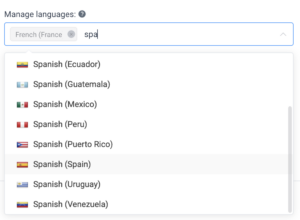
Nachdem Sie die Sprachen ausgewählt haben, in die Sie übersetzen möchten, können Sie mit der Übersetzung der Kategorien beginnen. Gehen Sie zur Seite Dienste und neben jeder Kategorie sehen Sie ein Globussymbol.
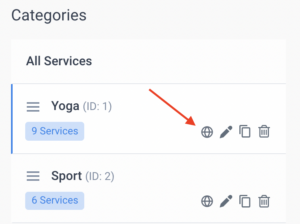
Klicken Sie auf das Globussymbol und ein Modal mit Sprachen, die Sie in den allgemeinen Einstellungen ausgewählt haben, wird angezeigt.
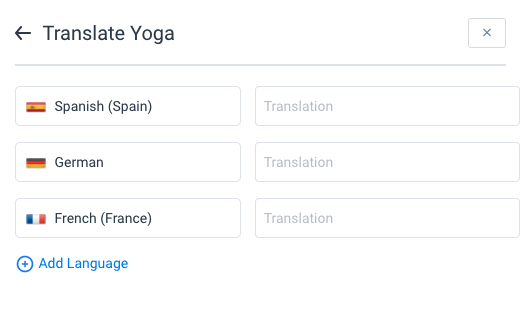
Sie haben natürlich die Möglichkeit, zusätzliche Sprachen hinzuzufügen, damit Sie nicht jedes Mal zu den allgemeinen Einstellungen zurückkehren müssen. Diese Option wird in allen Übersetzungsmodalitäten angezeigt. Unabhängig davon, wo Sie eine neue Sprache hinzufügen, wird diese neue Sprache automatisch allen Übersetzungsmodalitäten hinzugefügt, sodass Sie nicht hin und her gehen müssen.
Geben Sie die Übersetzung für Ihren Kategorienamen ein und klicken Sie auf “Speichern“. Sie müssen dies für jede Kategorie und jeden Dienst tun, wenn Sie möchten, dass sie in verschiedenen Sprachen auf Ihrer Website angezeigt werden.
Um die Namen der Dienste zu übersetzen, öffnen Sie den Dienst. Neben dem Namen wird die blaue Option “Übersetzen” angezeigt.
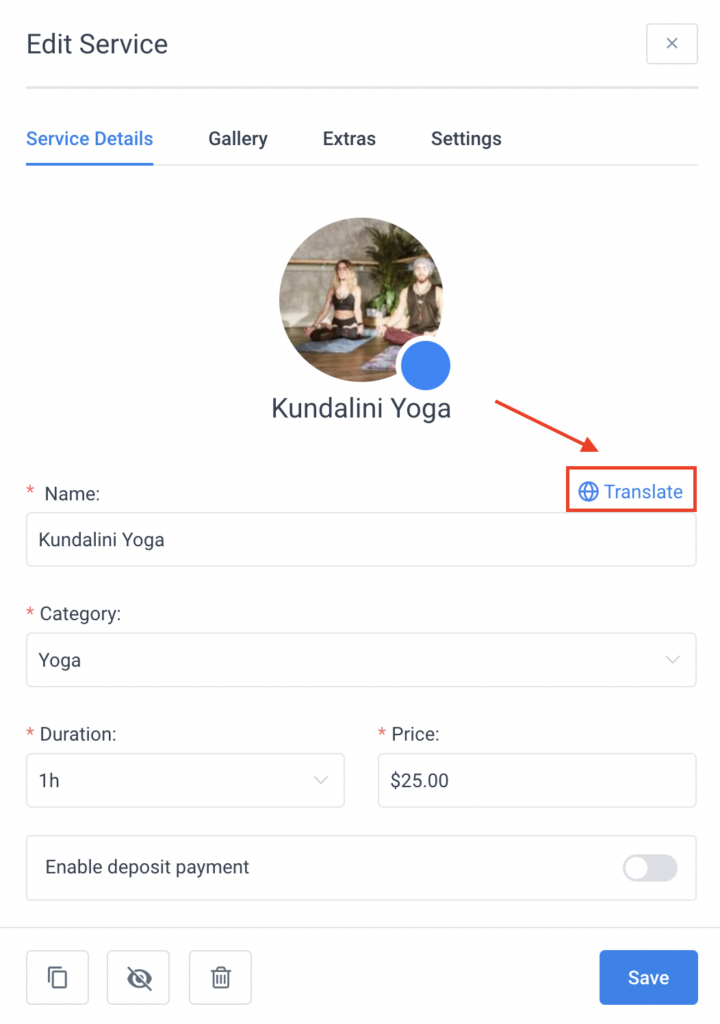
Klicken Sie auf die Option und das gleiche Modal wird angezeigt, damit Sie wissen, was als Nächstes zu tun ist. Wenn Sie den Namen in eine oder mehrere Sprachen übersetzt haben, klicken Sie auf “Speichern”. Am Ende finden Sie dieselbe Option “Übersetzen“, um die Servicebeschreibung zu übersetzen.
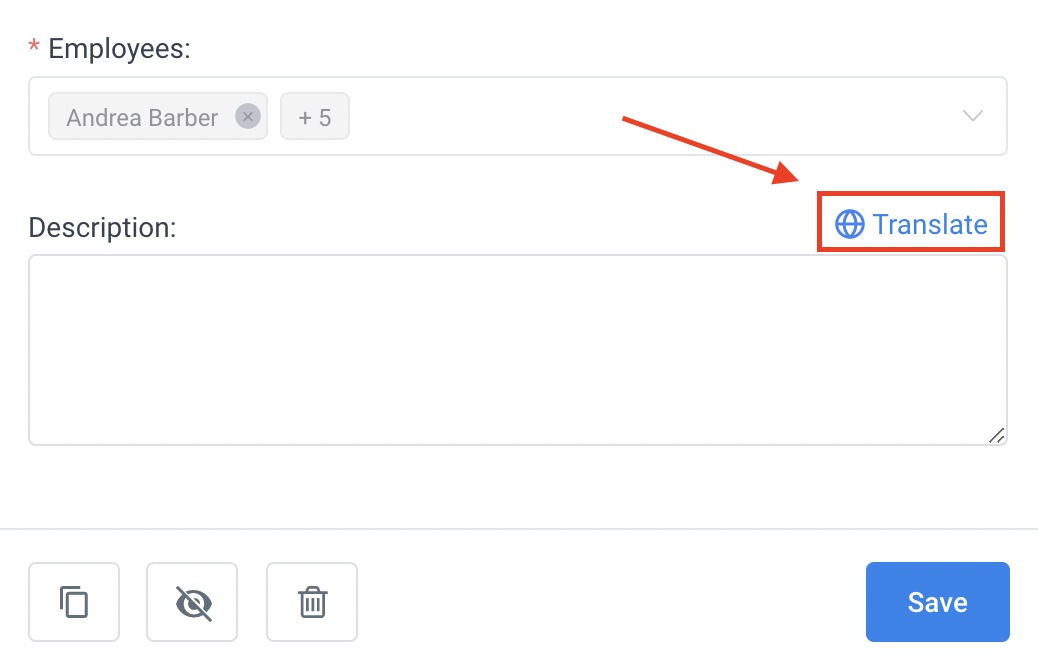
Auf die gleiche Weise können Sie den Namen und die Beschreibung von Extra übersetzen. Sie können dies tun, während Sie die Extras erstellen oder bearbeiten. In beiden Situationen sind die Optionen „Übersetzen“ sichtbar.
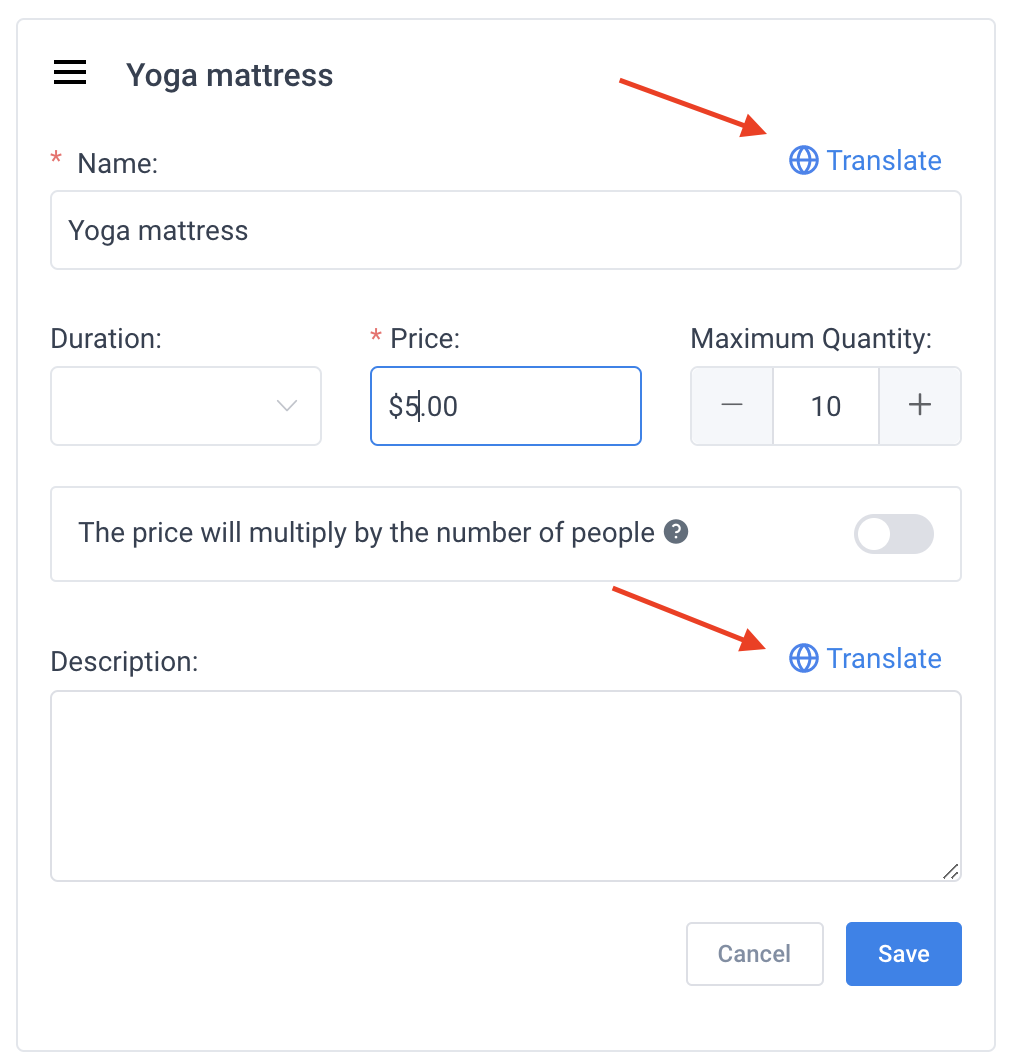
Übersetzen der benutzerdefinierten Felder werden Sie auf der Seite Anpassen ausführen. Neben jedem benutzerdefinierten Feld wird eine separate Übersetzungsoption angezeigt.
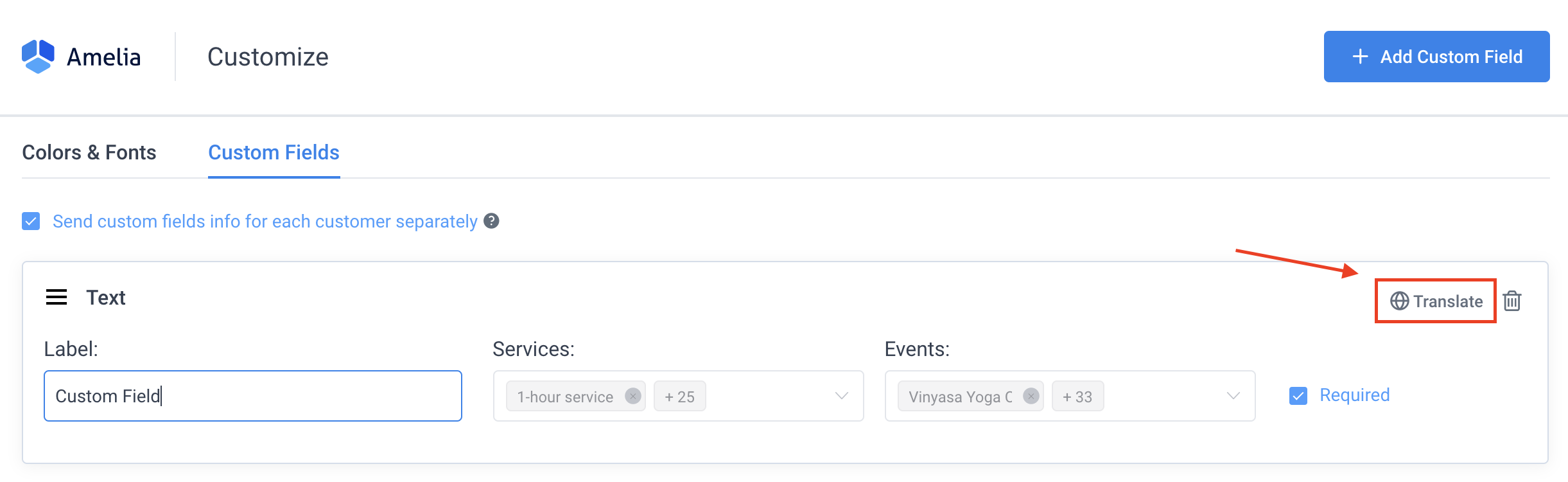
Am Ende müssen Sie auch E-Mail- und SMS-Vorlagen übersetzen, damit Ihre Nachrichten in verschiedenen Sprachen an Kunden gesendet werden können. Gehen Sie zur Seite Benachrichtigungen und über jeder Vorlage sehen Sie die Option, eine Sprache auszuwählen.
Wählen Sie die erste aus, ändern Sie die Vorlage und klicken Sie auf „Speichern“. Schalten Sie dann die zweite Sprache ein und machen Sie dasselbe. Auf diese Weise können Sie Vorlagen in beliebig viele Sprachen übersetzen und speichern.
Wenn Sie eine neue Sprache hinzufügen möchten, wird in der Dropdown-Liste die Option “Sprachen verwalten” angezeigt. Klicken Sie darauf und ein Modal mit ausgewählten Sprachen mit der Option “Sprache hinzufügen” wird angezeigt.
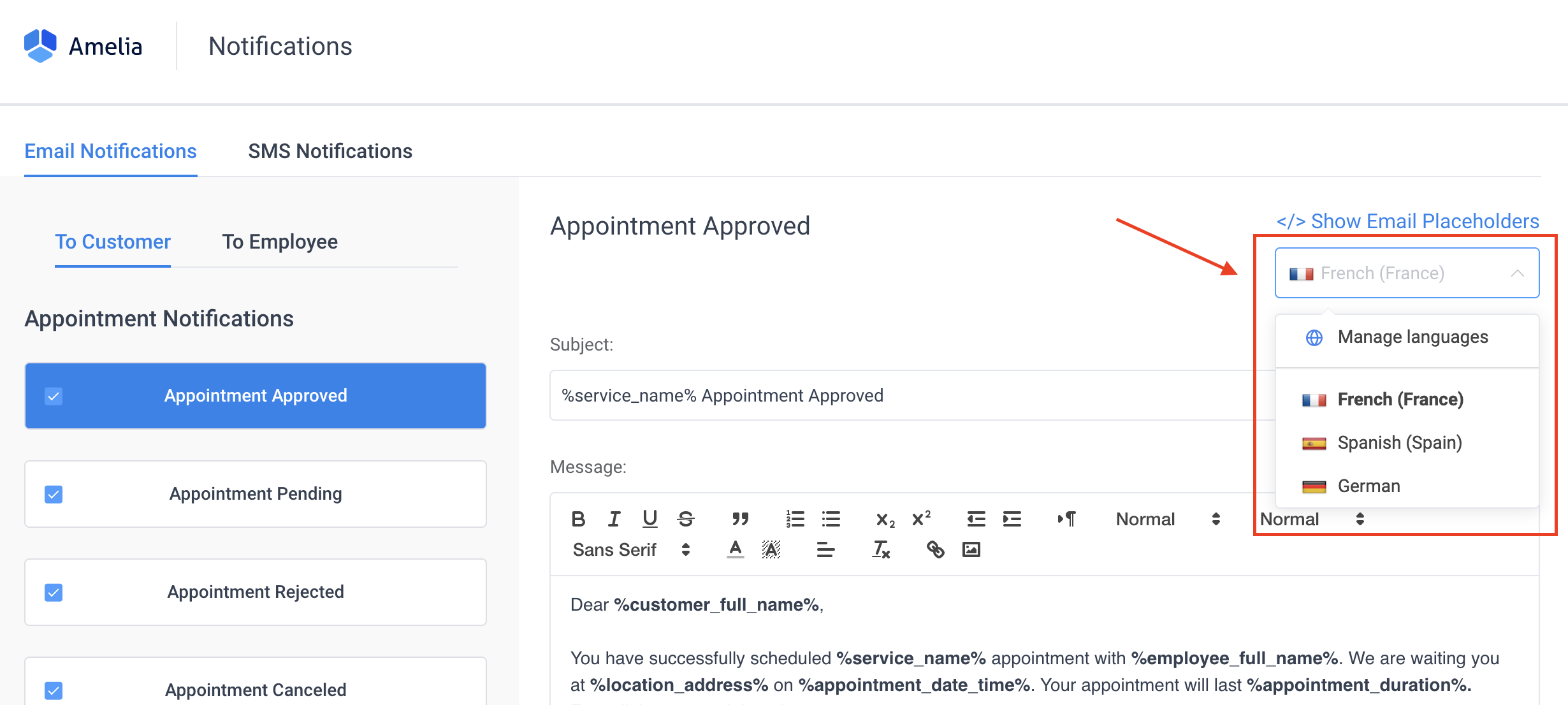
Übersetzen der Ereignisse
Ebenso wie bei der Übersetzung Ihrer Dienste können Sie die Ereignisse übersetzen.
Gehen Sie zur Seite “Ereignisse”, öffnen Sie eines der vorhandenen Ereignisse oder erstellen Sie ein neues. Neben dem Ereignisnamen wird die Option “Übersetzen” angezeigt.
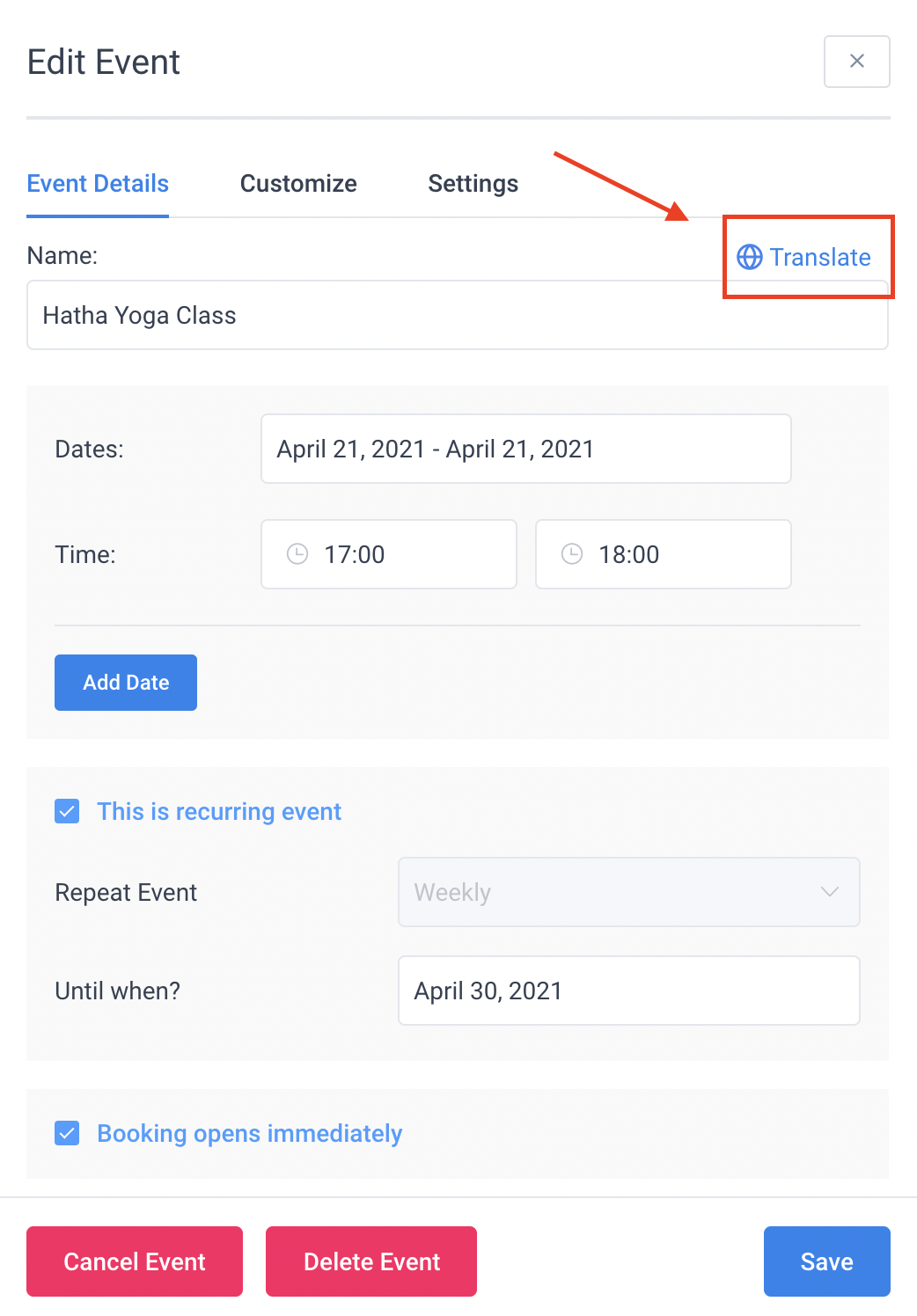
Sobald Sie den Namen übersetzt haben, gehen Sie nach unten, um die Ereignisbeschreibung auf die gleiche Weise zu übersetzen.
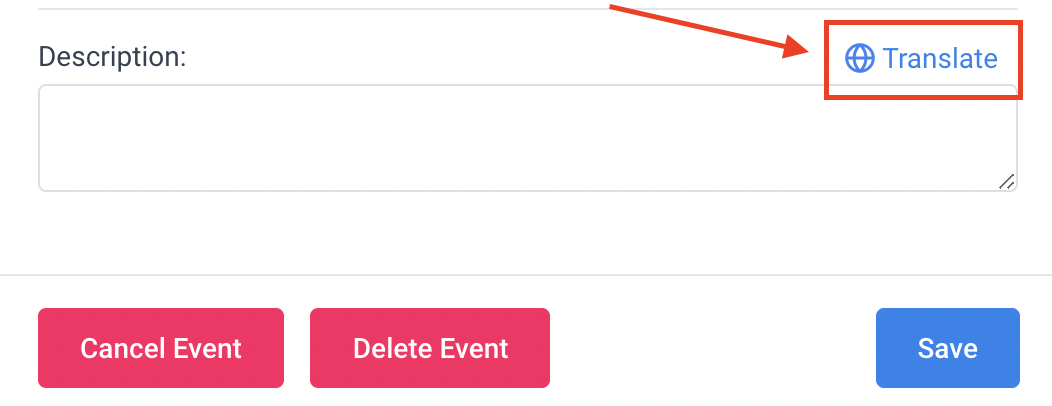
Die benutzerdefinierten Felder für die Ereignisse können auf die gleiche Weise wie oben für die Dienste und auch für die Benachrichtigungsvorlagen erläutert übersetzt werden. Wählen Sie auf der Seite “Benachrichtigungen” einen der Ereignisbenachrichtigungstypen aus. Das Dropdown-Menü für die Übersetzung wird angezeigt. Wählen Sie die erste Sprache, richten Sie die Vorlage ein und klicken Sie auf “Speichern”. Wechseln Sie dann zur nächsten Sprache und machen Sie dasselbe.
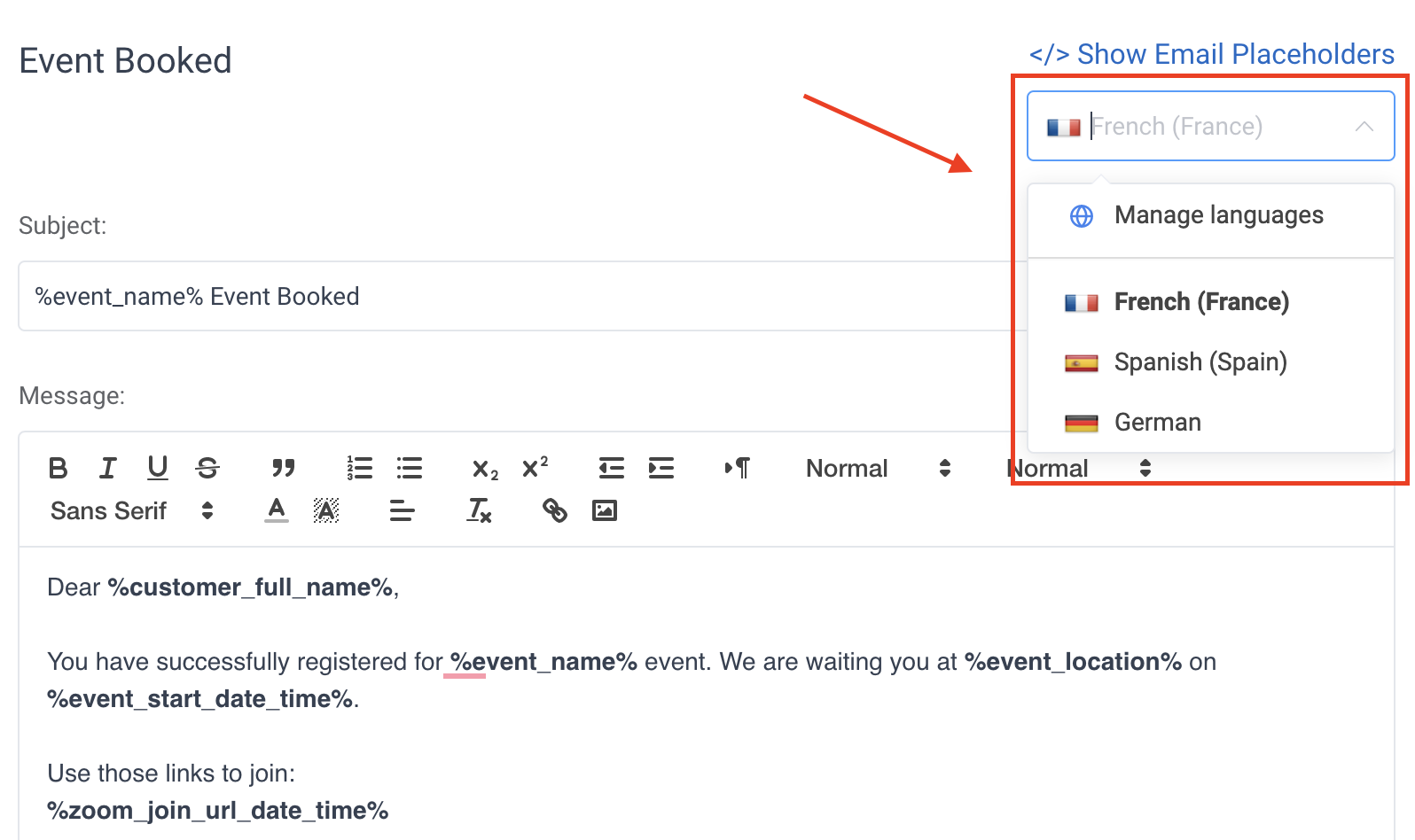
Sobald Sie mit all diesen fertig sind, können Sie Amelia auf einer mehrsprachigen Website verwenden.